Виртуальная машина VirtualBox, тестируйте операционные системы безопасно
Всем привет, дорогие друзья! Вы хотите установить себе на компьютер новую Windows 10, но боитесь, что систем будет жутко тормозить? А может вы хотите
опробовать Mac OS X перед покупкой MacBook? Или вы хотите просто посмотреть, какова в использовании Ubuntu? В этом вам поможет прекрасная программа VirtualBox (виртуальная машина)!
- Предназначение
- Установка
- Интерфейс
- Создание машины
- Установка операционной системы
- Некоторые дополнительные функции
- Особенности
- Итог
Предназначение
Для чего же предназначена виртуальная машина и как она работает?
VirtualBox—это программа, которая визуализирует какую-либо операционную систему. Она создаёт виртуальный жёсткий диск и на его основе запускает систему.
Если говорить простыми словами, то это просто компьютер внутри компьютера.
Эта программа очень полезна будет энтузиастам, которые часто создают свои образы систем с модами.
Что такое VirtualBox и как ей пользоваться.
Если человек знает, что есть риск поломки компьютера, то он создаёт образ своей системы, запускает его с помощью VirtualBox и ищет ошибки, которые могли возникнуть в его модифицированной системе.
Также она будет полезна тем, кто обожает устанавливать обновления на компьютер, но боится за своё “сокровище”.
К примеру, на Windows 8.1 вышло крупное обновление—Windows 10. Вы знаете, что новая операционная система ещё сыровата и не доделана и хотите узнать, сможете ли вы продержатся на сырой системе до следующего обновления.
Для этого вы скачиваете образ системы на официальном сайте, запускаете этот образ с помощью VirtualBox и тестируете.
К примеру, у вас возникла ситуация, когда нужно опробовать Windows 10, но компьютером пользуется кроме вас ещё 3 человека, как раз программа и будет выходом из сложившейся ситуации.
Как видим, программа VirtualBox пригодится не только профессионалам.
Установка
Ну а теперь мы рассмотрим саму программу детальнее и научимся создавать виртуальные образы.
Заходим через браузер на официальный сайт Oracle https://www.virtualbox.org/ и скачиваем “виртуальную коробку” для своей системы.
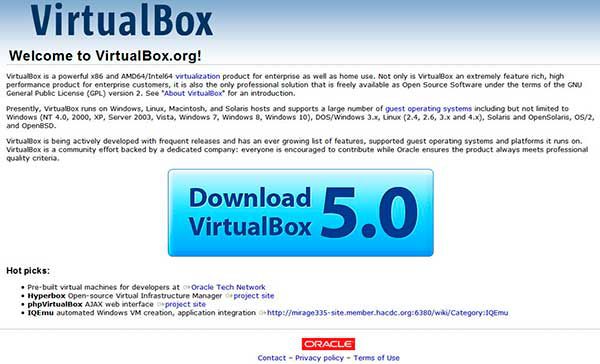
Тут понадобятся хотя бы минимальные знания по английскому языку, а если их нет, то Google Chrome вам в помощь, он умеет переводить сайты.
Программа поддерживает Windows, Macintosh, Ubuntu и другие системы, так что вы выбирайте для своей ОС и скачивайте.
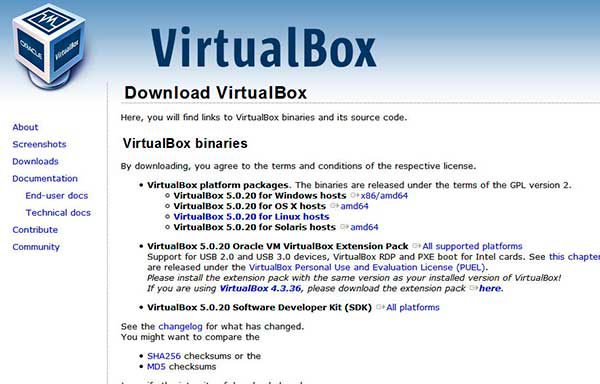
Советуем вам не скачивать эту программу из неофициальных источников, так как там к установке мог быть приклеен вирус.
Взломанные версии тоже не нужны, стандартная включает в себя всё необходимое для работы.
После скачивания запускаем установку, выбираем место установки. Файлы, которые установятся, лучше оставить как есть.
Как исправить «Это приложение не позволяет выключить компьютер»?
В принципе, тут можно всё время кликать “Далее”, “Далее”, “Далее”, так как рекламы Амиго или Яндекс Браузер тут нету.
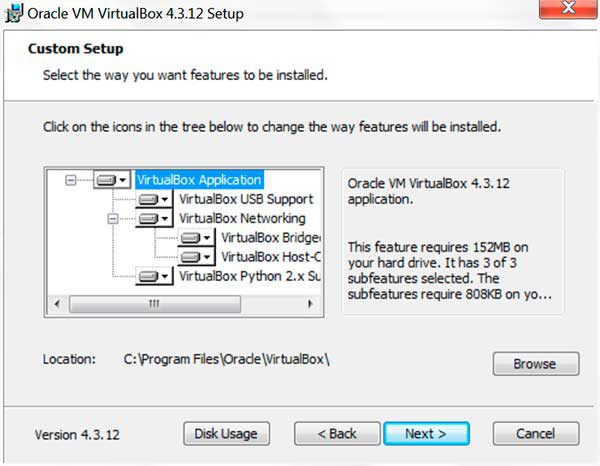
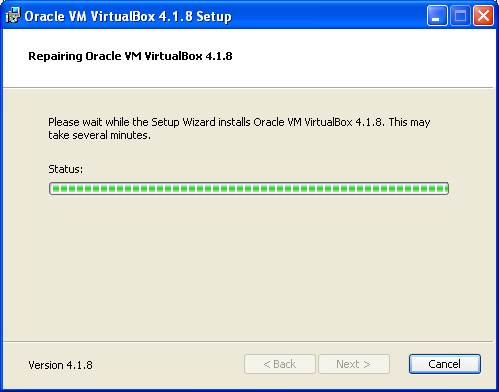

Должны вас предупредить, что во время установки будет разорвано соединение с сетью Интернет, но не стоит беспокоится. Программа делает это, чтобы позже было возможно создавать порты, но об это позже.
После установки Запускаем программу со значка на рабочем столе или в меню “Пуск”.
Интерфейс
Программа имеет приятую серую графическую оболочку. Все самое главное изначально выведено на главный экран, но при этом он выглядит чистым и опрятным.
Отсюда мы и начнём создание нашей первой виртуальной машины. Вы можете вызвать справку о VirtualBox, нажав клавишу F1 (инструкции будут на английском).
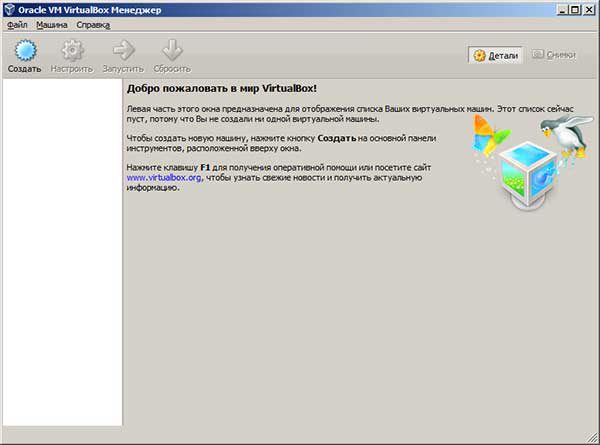
Создание машины
А теперь начнём создавать машину. Нажимаем по синей кнопке “Создать”. Перед нами выскакивает окошко с параметрами новой машины.
В поле имя вам следует ввести название своей машины.
Акцентируем ваше внимание именно на этом: не название ОПЕРАЦИОННОЙ СИСТЕМЫ, а название машины.
То есть, вы можете туда вписать что-угодно, на работе это никак не отразится.
Далее вы выбираете тип системы на виртуальной машине. Если вы хотите установить Linux, то выбираем Linux, если Windows—то Windows, и так далее.
После этого стоит выбрать версию операционной системы. С каждым обновлением VirtualBox добавляется новая версия.
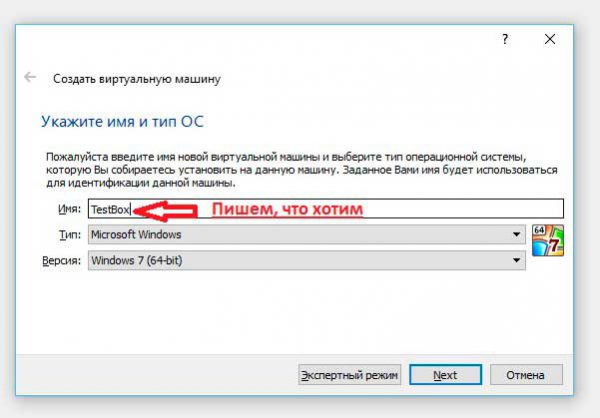
Остановимся на Microsoft Windows, Windows 10(x64). Ниже есть кнопка “Экспертный режим”, в котором вы можете указать более детальные настройки, а именно:
- Объем памяти (оперативной);
- Жёсткий диск.
При указании оперативной памяти не стоит отмечать ползунком больше половины памяти на вашем компьютере (смотрите скриншот выше).
Если это произойдёт, то все силы пойдут на виртуальную машину, а в это время вашей основной системе не будет хватать памяти, и она может зависнуть.
Насчёт жёсткого диска можем сказать только то, что стоит оставить всё по умолчанию, если вы первый раз скачали эту программу на данный компьютер.
Продолжим создание, нажав кнопку “Создать”.
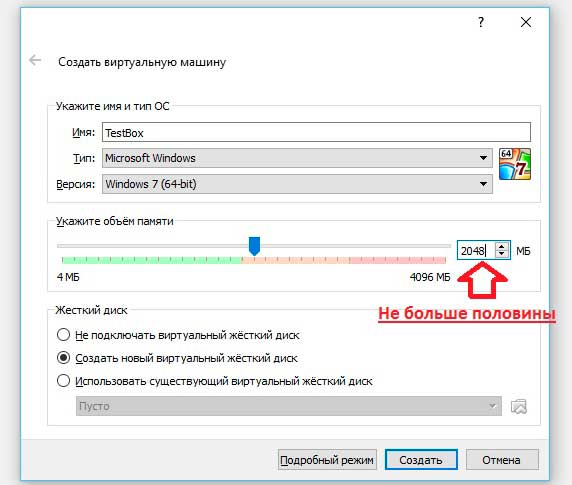
Теперь перед нами выскакивает окошко с дополнительными параметрами. Тут выбираем расположение виртуальной машины и место, которое будет выделено этой машине.
Всё остальное можно оставить по умолчанию и нажимаем “Создать”.
Вот и всё! Виртуальная машина создана и осталось только установить на неё систему, которую мы указали в параметрах.
Установка операционной системы
Теперь на том же опрятном меню появились разные надписи. В левой колонке показаны все созданные виртуальные машины.
В правой колонке—подробная информация об этой машине.
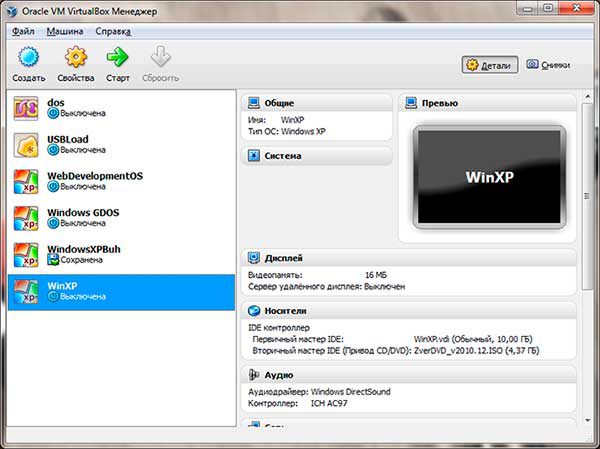
Теперь необходимо запустить машину, чтобы установить на неё систему. Для этого выбираем машину и кликаем “Запустить”.
Перед нами выскакивает окошко, в котором надо указать загрузочный диск.
Если у вас таковой есть, то можно вставить его в дисковод и установить систему с него.
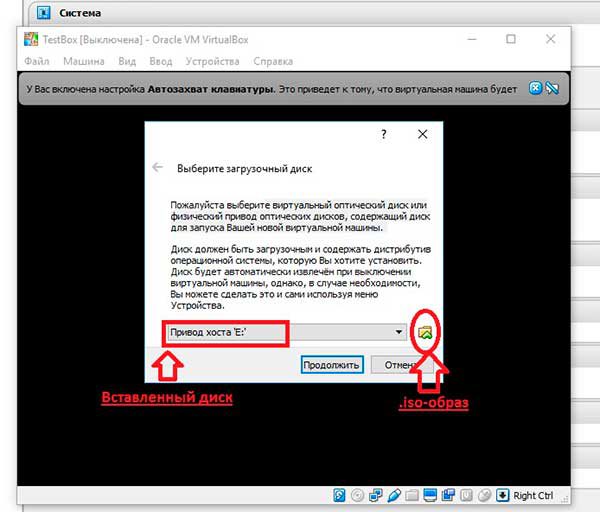
Если же у вас имеется своя модифицированная версия системы или .iso-образ системы, скачанный с сайта, то нужно нажать соответствующую кнопочку и выбрать этот образ.
МЫ не будем подробно описывать процесс установки системы, так как у нас нет пока ни одного образа или диска.
К тому же, весь процесс установки аналогичен установке системы на обычный компьютер.
Некоторые дополнительные функции
Допустим вы установили систему на виртуальную машину, рассмотрели её офлайн функции. Теперь захотелось, к примеру, установить обновления на систему, а интернета нет. Но это не беда.
Чтобы это исправить, заходим в стартовое меню VirtualBox. Кликаем по виртуальной машине правой кнопкой мыши и выбираем “Настроить…”.
Открылось окошко, с сохраненными данными, которые мы ввели в самом начале.
При этом мы можем изменить и многое другое, но об этом чуть позже. Вернёмся к интернету.
Если вы хотите, чтобы он был и в виртуальной машине, то необходимо создать сетевой мост между вашим настоящим сетевым адаптером и виртуальным.
Для этого выполняем три простых шага:
- Выбираем вкладку Сеть;
- Отмечаем галочкой “Включить адаптер”;
- В Типе подключения выбираем сетевой мост.
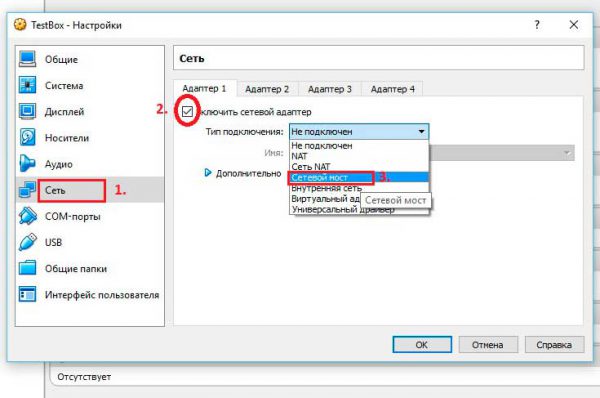
Вот и всё. Как только перезагрузите машину у вас должен появится интернет.
Теперь рассмотрим вариант, если необходимо перекинуть некоторые файлы с основного компьютера на виртуальную машину (или наоборот).
Для этого есть два пути: либо вы перекидываете через флешку, либо вы создаёте общие папки.
Рассмотрим каждый случай по отдельности.
1. Перекидывать через флешку означает то, что вы скидываете на основном компе файл на флешку, чтобы потом этот файл распознала виртуальная машина.
Для этого идём в те же настройки. Тут идём на вкладку USB, подключаем свою флешку к компьютеру, отмечаем галочкой “Включить контроллер USB”. Выбираем USB 1.0 (скорость передачи и приёма будет маленькой.
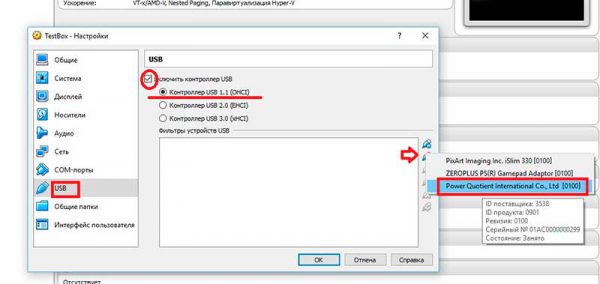
Если хотите 2.0 или 3.0 то нужно скачать дополнительно расширение на сайте Oracle) и справа нажимаем на USB-проводочек с плюсом.
Теперь выбираем свою флешку (у нас PQI, у вас может быть другой) и подтверждаем свои действия. Теперь в виртуальной машине должна отображаться флешка.
2. Общие папки можно создать в соответствующей вкладке в настойках машины.
Тут уже легче чем с флешкой: нажимаем справа на папочку с плюсом, выбираем путь, выбираем как она будет отображаться в машине и отмечаем нужные атрибуты галочкой. Подтверждаем свои действия и всё. Общие папки готовы.
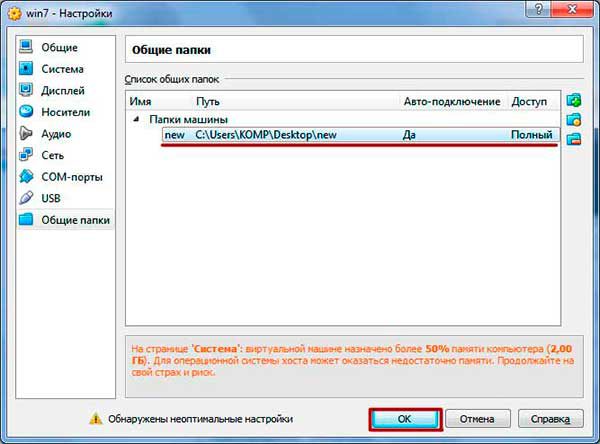
Особенности
В этих же настройках можно крутить-вертеть параметры, как вам захочется. Одна из приятных функций VirtualBox то, что можно просто усыпить машину.
Эта функция крайне отличается от Гибернации или режима Сна. VirtualBox фотографирует момент работы системы и при следующем запуске вы сразу можете приступать к работе.
Запустить эту функцию можно, если кликнуть по кнопке закрытия машины во время её работы.
Тогда VirtualBox предложит, что нужно сделать с “виртуалкой”.
Ещё одна особенность VirtualBox это то, что можно делать снимки экрана виртуальной машины.
Также она умеет клонировать виртуальные машины, использовать уже готовые, группировать их, создавать ярлыки машин на рабочем столе компьютера и многое-многое другое.
Если вы скачаете вирус на виртуальную машину, то основному компьютеру это также не навредит. Эту функцию могут использовать программисты и хакеры для своих тест-драйвов.
Итог
Перекопав весь интернет можно с уверенностью сказать, что аналогов VirtualBox нету нигде. Это лучшая программа для виртуализации и тестирования операционных систем!
Источник: itkompik.ru
Обзор Virtualbox
Пользователи ПК иногда решают задачи, выходящие за рамки стандартного серфинга, работы в программах, просмотров фильмов, игр. Например:
- Есть программа, которая несовместима с операционной системой пользователя.
- Нужно потренироваться в настройке сетей.
- Желание разобраться в работе программы, но не хочется засорять основную систему.
- Нужно обеспечить анонимность в интернете в связке с VPN.
- Нужно протестировать свое решение, но для этого нужен компьютер с другой операционной системой.
- Для учебы нужна другая ОС (операционная система).
В этих вопросах и даже больше, помогут решения виртуализации. В данной статье рассмотрим работу с VirtualBox.
О программе

Простыми словами, эта программа напоминает «коробку», куда можно установить любую ОС — от десктопных Linux, Windows, MacOS до мобильных Android.
Это мощное и многофункциональное решение имитирует поведение реального компьютера и даже мобильного устройства.
При этом, для установки второй, третьей, четвертой (и так до бесконечности) системы отсутствует необходимость в дополнительной разметке диска, установке параллельной ОС, настройке двойной загрузки или покупке еще одного ПК для экспериментальных целей.
VirtualBox с установленной гостевой системой запускается как программа, которую можно закрыть, свернуть — она имитирует работу реального компьютера с установленной ОС.
Как установить на компьютер?
Virtualbox — кроссплатформенное ПО, разработанное корпорацией Oracle, — распространяется для Windows, Mac OS, Linux, Solaris.
Скачать можно с официального сайта производителя или с официальной страницы продукта.
На странице загрузки есть выбор дистрибутивов под вашу систему — выберите свою и скачайте программу. Сайт на английском языке, но язык интерфейса есть и на русском.
На Windows
Установка довольно проста — просто запустите скачанный .exe файл и следуйте инструкциям на экране. От вас требуется оставить настройки по умолчанию, нажимая «далее».
На Mac
Запустите скачанный .dmg файл и следуйте инструкциям на экране, нажимая «далее».
На Linux

Установить VirtualBox на Linux можно несколькими способами, т.к. инсталляция программ на Linux изначально похожа на установку программ из Google Play в телефонах с Android.
Дистрибутивов Linux много, поэтому остановимся на установке VirtualBox в распространенных Linux OC — Ubuntu, Linux Mint, Debian (для .rpm дистрибутивов наподобие OpenSuse существуют свои пакетные менеджеры и подходит только первый способ).
- 1 способ. Запустите скачанный с сайта .deb пакет (.rpm для OpenSuse) и следуйте инструкциям на экране.
- 2 способ. При наличии компьютера с подключенным Интернетом вам не надо скачивать программу — просто откройте Synaptic или Менеджер Программ, найдите virtualbox в поисковой строчке и установите. Программа сама скачает и поставит virtualbox.
- 3 способ. Через командную строку. С этим способом можно также заранее не скачивать программу — она поставится из репозиториев. Просто наберите в терминале
sudo apt-get install virtualbox
После ввода команды система попросит пароль — введите (не отображается — это нормально) и нажмите ENTER. На вопрос, хотите ли вы скачать программу, напишите y и нажмите ENTER
После установки добавьте своего пользователя в группу vboxusers, введите в терминале
sudo usermod -a -G vboxusers username
где username — имя пользователя, нажмите ENTER, перезагрузите компьютер. Это нужно для того, чтобы была возможность подключить USB и прочие устройства, в противном случае кнопки устройств могут быть неактивными.
Как настроить?
Изначально VirtualBox не содержит никаких операционных систем. Представьте себе только что купленный компьютер без предустановленной системы. Процедура настройки виртуальных машин и установки любой ОС одинакова во всех системах.
Для начала нужно определиться с необходимой вам ОС — она должна быть под рукой в виде образа системы .iso или записана на CD диск, если устанавливать «операционку» вы собираетесь из привода CD дисков.
Создание виртуальной машины

- Чтобы создать виртуальную машину, нажмите кнопку «создать» (синий зубчатый кружок в левом верхнем меню).
- Укажите имя создаваемой виртуальной машины (тут можете писать удобное для вашего восприятия имя, например, «Семерочка», «Линукс для учебы» и т.д.); из выпадающего списка выберите тип, версию и разрядность (32 или 64 битную) системы, которую вы хотите установить и нажмите «далее».
- На этом шаге настройщик предложит выбрать объем оперативной памяти будущей вашей виртуальной машины. Путем передвигания ползунка можно выставить оптимальное значение. Четких рекомендаций, сколько выделять «оперативы» нет, кроме совета — не слишком мало, чтобы не тормозила гостевая (которую поставите внутрь) система, но и не так много для того, чтобы парализовало работу основной системы — во время работы виртуальная машина будет забирать себе оперативную память, которую вы ей выделили. Если вдруг после установки ОС вы поняли, что выделили мало RAM, — ничего страшного — это можно исправить в настройках, поэтому не обязательно сразу выделять слишком много.
- Следующий шаг — выбор жесткого диска.
Здесь требуется создать виртуальный жесткий диск, аналог реального винчестера на компьютере, — выберите «создать существующий виртуальный жесткий диск».
На этом этапе можно не создавать жесткий диск, а выбрать уже существующий с заранее установленной ОС в другой виртуальной машине на другом компьютере, но это касается темы переноса виртуальных машин, поэтому акцентировать эту тему не будем.
После этих шагов виртуальная машина готова к использованию, в левой части окна появится первая виртуальная машина, куда нужно установить операционную систему.
Полезное видео
Установка и настройка виртуал бокс
Установка ОС
При первом запуске виртуальной машины выйдет черный экран и всплывающее окно с предложением выбрать оптический диск для установки. Выберите ваш .iso образ системы или оптический привод, если установка с CD.
Если вы случайно нажали на отмену и у вас при последующих запусках виртуальной машины виден черный экран с ошибкой загрузки — не впадайте в панику! Просто выделите свою виртуальную машину, нажмите «Настроить» → «Носители» → «Оптический привод» → «Выбрать образ оптического диска». После выбора .iso образа во вкладке «Система» настройте порядок загрузки так, чтоб «Оптический диск» был на первом месте. После этого нажмите «ОК» и запустите виртуальную машину.
Появится приглашение установщика выбранной ОС. Процесс установки стандартный и полностью соответствует сценарию установки операционной системы на настоящее «железо».
Первичная настройка гостевой ОС
После установки в Virtualbox гостевой системы, в первую очередь, поставьте гостевые дополнения. Без них некомфортно работать — экран гостевой системы будет захватывать мышь, не «возвращая» ее «хосту» (основной системе вашего компьютера), при изменении размера окна не будет адаптивного изменения, невозможно переключиться в полный экран, общие папки не будут работать и т.д.
Универсальный способ установки дополнений гостевой ОС
Запустите виртуальную машину с гостевой ОС, в верхнем поле выберите «Устройства» → «Установить дополнения гостевой ОС…». После появления диалога установки нажмите «Next», все настройки и путь установки оставьте по умолчанию и перезагрузите гостевую ОС по завершению установки.
Немного об интерфейсе запущенной виртуальной машины — верхнее горизонтальное меню (обычно скрытое, если виртуальная машина в состоянии полного экрана), содержит настройки, а нижнее меню справа — пиктограммы, отображающие состояние гостевой системы — подключенные устройства, общие папки, захват устройств.
Переключаемся в полноэкранный режим
При установке виртуальной машины, всплывает подсказка по использованию хост-клавиши. Обычно, это клавиша windows, левый CTRL или кнопка command на клавиатурах Apple. Переключиться в полноэкранный режим можно двумя способами:
- Комбинацией клавиш хост+F.
- Верхнее меню виртуальной машины → Вид → Режим полного экрана → Переключить
Расшариваем каталоги
Чтобы перекидывать файлы с виртуальной машины на хост, нужно настроить общие папки и сеть. Первое действие одинаково для всех операционных систем — в нижнем меню строки состояния виртуальной машины справа кликните по пиктограмме в виде синей папки → «Настроить общие папки» → «Добавить общую папку» (слева пиктограмма синей папки с зеленым плюсом) → Укажите путь к папке, которую хотите сделать общей в основной системе, поставьте «птички» на пунктах «авто-подключение» и «создать постоянную папку».
Теперь надо создать общую сеть — следующие действия зависят от вашей гостевой ОС.
Полезное видео
Небольшая видео инструкция, о том, как сделать общую папку.
Если гостевая Linux
В гостевой системе откройте терминал и добавьте своего пользователя в группу vboxsf, чтобы у вас были права на просмотр, редактирование, изменение файлов в общих папках:
sudo adduser username vboxsf
где username — имя пользователя вашей гостевой системы, нажмите ENTER, введите пароль и перезагрузите компьютер, после чего у вас появится примонтированный каталог.
Если гостевая Windows
«Пуск» → «Выполнить» — набрать cmd, открыть командную строку, в командной строке выполнить:
net use x: \vboxsvrshared_folder
где x — любая незанятая другими носителями буква латинского алфавита, shared_folder — имя вашей общей папки, путь прописывать не надо. Имя совпадает с тем, которое отображалось в меню настройки общей папки на предыдущем шаге.
Общие вопросы
Не видит usb (флешку), что делать?
- Проверьте устройства в строке состояния виртуальной машины — пиктограммы в правом нижнем углу. Нажмите на значок usb для вывода списка устройств. Если флешка имеет серый, неактивный цвет, значит, она примонтирована в основной системе. Отмонтируйте (в windows кнопка «извлечь» справа на панели пуск) флешку и она станет активной в гостевой системе
- Убедитесь, что стоят дополнения гостевой системы
- Если у вас хост — линукс, а вышеперечисленные действия не помогли и флешка неактивна — проверьте, состоит ли ваш пользователь в группе vboxusers.
Почему я могу поставить в виртуал бокс только 32 битные версии ОС?
- Возможно, ваш процессор слишком старый или специфический. Специальная утилита, например, CPU-Z, в строке Instructions перечисляет поддерживаемые инструкции. Также можно погуглить ваш процессор по теме поддержки виртуализации.
- Отключена функция аппаратной виртуализации в центральном процессоре. Опция включается через BIOS (UEFI) компьютера. Перезагрузитесь в меню BIOS и найдите опцию, похожую на Virtual Technology и включите (Enabled). Не забудьте сохранить изменения.
Как удалить?
В Windows
Удалите виртуал бокс через панель управления, «Установка и удаление программ»/»Приложения и возможности».
x:Documents and SettingsAdminМои документыMy Virtual Machines
x:Documents and SettingsAdmin.VirtualBox
хранятся конфигурационные файлы и виртуальные машины, которые при необходимости можно удалить.
В Linux
Чтобы удалить виртуал бокс со всеми зависимостями, наберите в терминале
sudo apt-get remove —purge virtualbox
Конфигурационные файлы удаляются командами
sudo rm ~/»VirtualBox VMs» -Rf
sudo rm ~/.config/VirtualBox/ -Rf
В MacOS
Перенесите значок VirtualBox в корзину и очистите ее. Конфигурационные файлы находятся в следующих каталогах, но будьте внимательны, удалять нужно каталоги и файлы с упоминанием virtualbox!
- Library/Caches
- /Library/Preferences
- /Library/ApplicationSupport
- /Library/LaunchAgents
- /Library/LaunchDaemons
- /Library/PreferencePanes
- /Library/StartupItems
Какие существуют аналоги?
- VMware — мощное платное решение виртуализации от IBM.
- Windows Virtual PC — исключительно под ОС от Microsoft и для виртуализации ОС от Microsoft.
- Parallels Desktop — продукт под MacOS для запуска ОС Windows.
В статье были рассмотрены основные возможности Virtualbox — основные цели использования продуктов виртуализации, тонкости установки и настройки виртуальных машин, принципы работы с виртуальными машинами, а также разобраны самые распространенные вопросы, с которыми сталкиваются пользователи.
Источник: redsoft.club
Virtualbox interface что это за программа
VirtualBox — программный продукт виртуализации для операционных систем MicrosoftWindows, DOS, GNU/Linux, Mac OS X и SUN Solaris/OpenSolaris. Программа была создана компанией Innotek с использованием исходного кода Qemu. Первая публично доступная версия VirtualBox появилась 15 января 2007 года. Существует две версии — свободная (OSE, англ. OpenSourceEdition), выпущенная под GNU GPL, и проприетарная (PUEL), различающиеся по функциональности; полнофункциональная проприетарная версия для личного использования распространяется бесплатно.Если продукт будет использоваться в производственной среде необходимо приобретение лицензий, условия которых можно узнать у компании InnoTek.
В VirtualBox есть возможность выбора языка интерфейса (поддерживается и русскоязычный интерфейс).
В феврале 2008 Innotek был приобретён компанией SunMicrosystems, модель распространения VirtualBox при этом не изменилась.
В дальнейшем повествовании виртуальная машина VirtualBox будет рассмотрена более подробно.
Общая характеристика
Каждая виртуальная машина, созданная с помощью VirtualBox, представляет собой автономный компьютер с собственными аппаратными ресурсами, часть которых эмулируется программно, а часть заимствуется у хост-компьютера, как и в случае использования виртуальной машины VMwareServer и MicrosoftVirtualPC.
VirtualBox имеет большой список поддерживаемых операционных систем, по разнообразию сравнимый с VMware.
В этот список входят операционные системы семейства Windows, Linux, Unix, NovellNetWare и другие.
К возможностям VirtualBox по работе с виртуальными жесткими дисками следует отнеси:
Подключения к каждой ВМ множества жестких дисков.
Поддержка диска фиксированного и динамического размера.
Платформа VirtualBox исполняет код гостевой системы нативно (прямой передачей инструкций процессору хоста). Этот подход работает хорошо для кода, исполняющегося в кольце третьей гостевой системы, для кода гостевой системы, исполняющегося в нулевом кольце, требующего привилегированных инструкций, необходим его перехват платформой виртуализации. Для этой цели VirtualBox использует оригинальный подход: код, исполняющийся в нулевом кольце гостевой системы, исполняется в первом кольце хостовой системы, которое не используется в архитектуре Intel.
К возможностям VirtualBOX в плане поддержки переферии можно отнести:
Эмуляцию видеоадаптера как стандартного VESA с 8 Мб видеопамяти, при этом установка Guest VM Additions (только для Windows и Linux хостов) позволяет увеличить производительность виртуального видеоадаптера и динамически менять размер окна виртуальной машины
Аудио контроллер на базе Intel ICH AC’97
В издании с закрытым исходным кодом эмулируются также контроллеры USB, при этом USB-устройства, вставленные в разъемы хоста, автоматически подхватываются в гостевой системе. Также если виртуальная машина действует как RDP (RemoteDesktopProtocol) сервер, то в клиенте также будут видны USB-устройства.
Сетевой адаптер эмулируется как интерфейс AMD PCNet
Сетевое взаимодействие между виртуальными машинами в VirtualBox может быть трех типов:
NAT — Виртуальная машина «прячется» за NAT-сервером хоста и может инициировать соединения во внешнюю по отношению к нему сеть, но из внешней сети инициировать соединение с такой виртуальной машиной нельзя.
HostInterfaceNetworking — в этом случае виртуальная машина разделяет ресурсы физического адаптера с хостовой операционной системой и доступна из внешней сети как независимый компьютер.
InternalNetworking — тип сетевого взаимодействия для построения виртуальной сети в пределах хоста, когда не требуется выход из виртуальной машины во внешнюю сеть и доступ к ней извне.
Кроме стандартных функций, присущих большинству настольных систем виртуализации, платформа VirtualBox обладает также набором уникальных возможностей, присущих только ей:
Ярко выраженная модульность системы.
Платформа VirtualBox имеет модульную архитектуру с хорошо описанными компонентами и предоставляет удобные интерфейсы доступа к виртуальным машинам, которые позволяют контролировать гостевые системы как через GUI, так и через командную строку и удаленно. К тому же, компания InnoTek предоставляет отличный SoftwareDevelopmentKit, и поскольку код платформы открыт, не требуется дополнительных усилий, чтобы написать расширение к системе.
Виртуальная машина может действовать как RDP-сервер.
В отличие от других платформ виртуализации, VirtualBox может действовать как RDP-сервер и управляться любым клиентом, поддерживающим протокол RDP. Также поддерживается функция USB over RDP.
Компонент iSCSIinitiator является одной из закрытых частей платформы VirtualBox. Он позволяет использовать внешние устройства по протоколу iSCSI в качестве виртуальных дисков в гостевой системе без дополнительной поддержки со стороны гостевой ОС.
Системные требования
Процессор с тактовой частотой 3000 MHz или более мощный.
Оперативная память 1024 Мб или больше.
Видеокарта с видеопамятью объемом не менее 64 Мб или более мощный.
Свободное место на жёстком диске от 140 Мб.
Оптический дисковод для записи DVD/CD дисков.
Архитектура с разрядностью 32 бит или 64 бит (x86 или x64).
Операционная система Windows XP, Windows Vista, Windows 7, Windows 8.
Источник: studbooks.net
VirtualBox — как пользоваться. Установка и инструкция.
VirtualBox — бесплатная программа, позволяющая запускать операционную систему внутри другой, путем виртуализации. Например установив эту программу на Windows 10, можно будет в ней запускать другие версии Windows, Linux, Android и другие. Работает это следующим образом:
Программа резервирует часть ресурсов вашего ПК (Процессор, оперативная память, видеопамять, место под хранение ОС) для работы операционной системы.
Установка VirtualBox
Для начала нужно скачать VirtualBox с официального сайта , где можно найти последние версии программ для разных ОС. Я же скачаю версию для Windows.
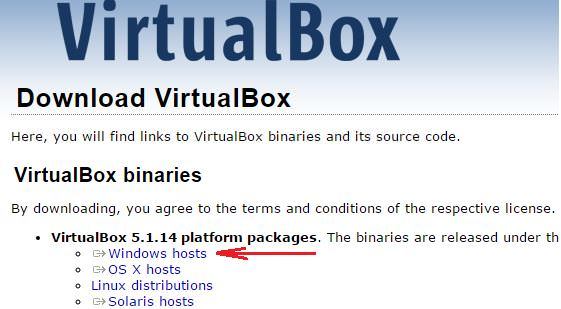
В установке нет никаких сложностей, все как в обычных программах. Устанавливаемые компоненты при этом менять не рекомендуется.
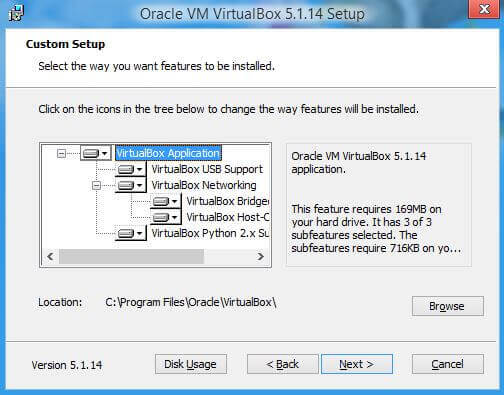
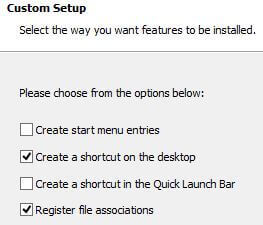
По желанию можете снять некоторые галочки, но вторую и четвертую рекомендую оставить. [ads1]Далее вы получите предупреждение о том, что сетевое подключение интернет будет прервано для установки виртуального драйвера, соглашаемся. Жмем «Yes».
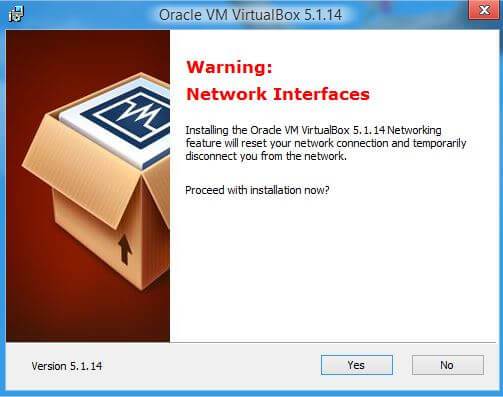
После жмем «Install».
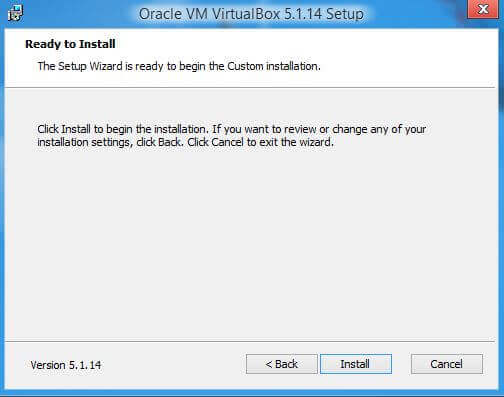
Пойдет процесс инсталяции, где вам высветятся предложения установить драйвер, на все такие предложения жмем «Установить».
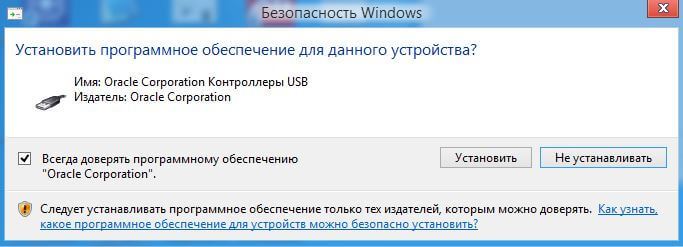
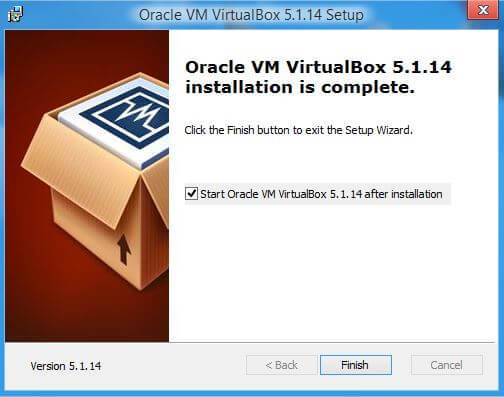
На этом процесс инсталирования VirtualBox завершен. Жмем «Finish».
Создание виртуальной машины на VirtualBox
В создании виртуальной машины не должно появиться каких либо трудностей. Запускаем программу и жмем кнопку «Создать».
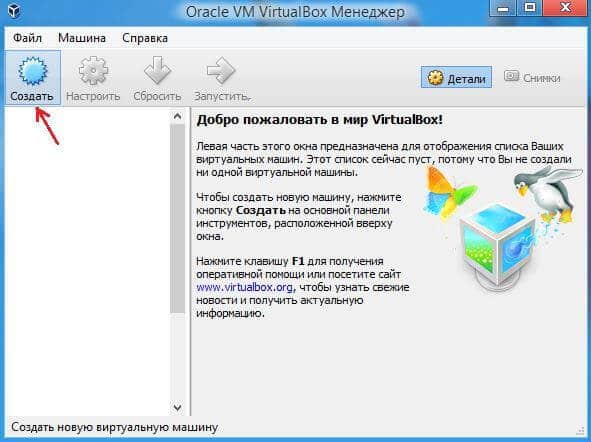
В следующем окне необходимо будет указать имя и тип ОС которую будете устанавливать.
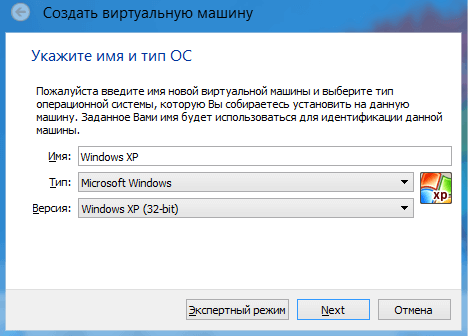
Далее определяем размер оперативной памяти выделяемой виртуальной машине. Для Windows XP я выделю 512мб ОЗУ. Все зависит от количества установленной у вас памяти. Если предостаточно, то можно выделить значительно больше.
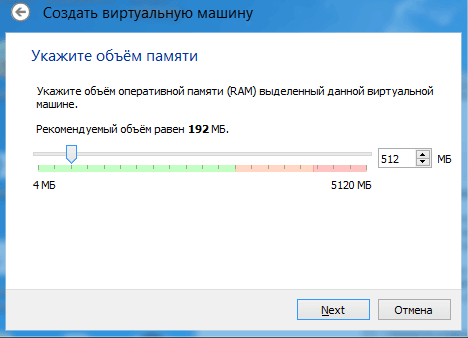
В следующем окне вам предлагают выбрать место и размер куда будет устанавливаться ОС. Так как мы первый раз настраиваем виртуальную машину, нужно выбрать «Создать новый виртуальный жесткий диск». Нажимаете «Создать».
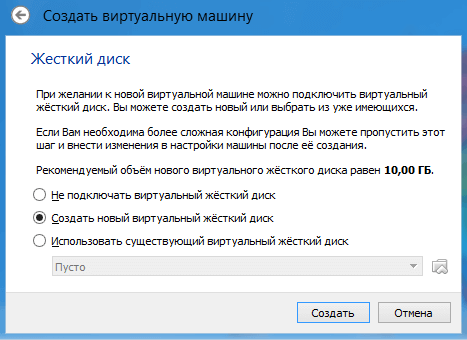
Далее выбираем тип VDI (VirtualBox Disk Image)
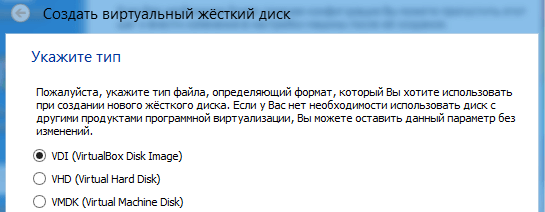
В следующем окне нужно выбрать тип диска, фиксированный или динамический. Тут зависит от ваших предпочтений, я выберу фиксированный.
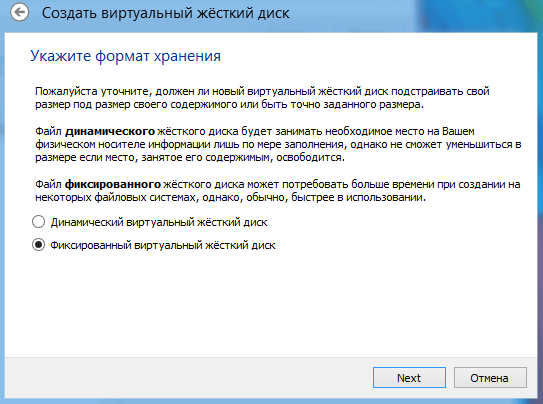
Выбираем сколько ГБ памяти вы хотите выделить на установку ОС и её программ. Я выделю 5ГБ. А также место где будет храниться созданный диск, выбирать туда где есть свободная память. Нажимаем «Создать».
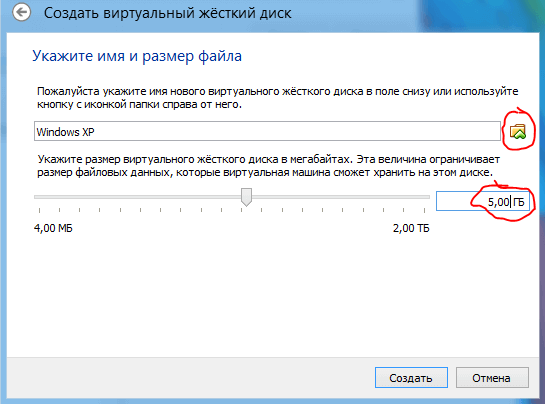
Пойдет процесс создания виртуального диска.
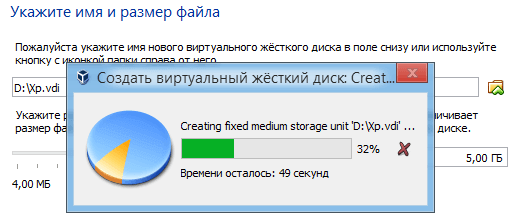
На этом создание завершиться, и вы увидите, что у вас появится виртуальная машина с названием которое вы ей давали ранее, у меня это Windows XP.
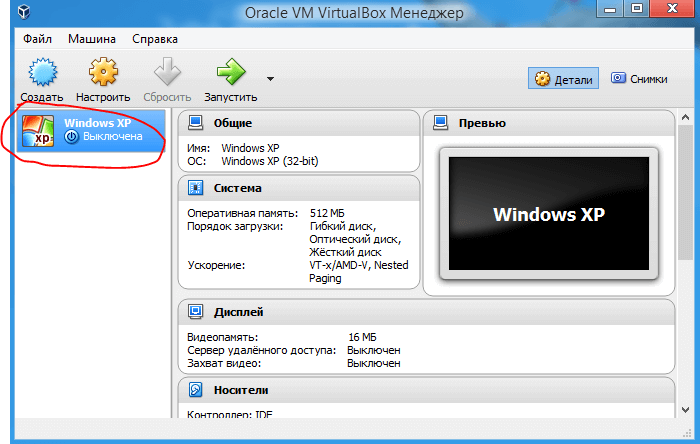
Если нажать на кнопку «Настроить» то вам высветиться разделы, в которых можно более детально настроить свойства машины.
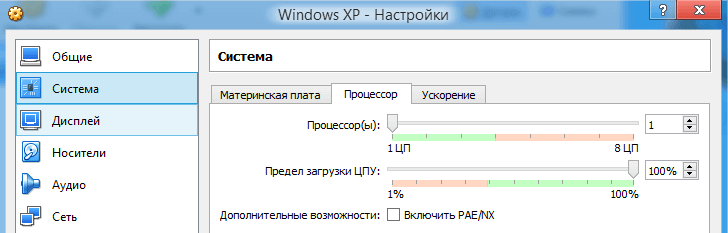
Например сколько вы хотите отдать ядер и их предел загрузки. А в разделе «Дисплей» можно увеличить количество видеопамяти для видеокарты.
Установка операционной системы на VirtualBox
Для запуска установки жмем на зеленую кнопку (стрелочку) «Запустить». Вам высветится окно с просьбой выбрать путь к образу установочного диска.
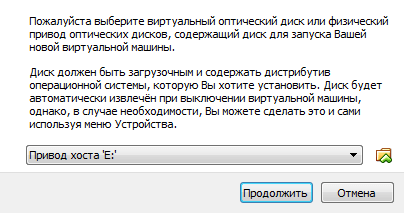
Указываем путь к заранее скачанному образу ОС.

Нажимаете «Открыть». После этого жмете «Продолжить». Пойдет привычная для всех, обычная установка ОС. Все также нужно будет создать один или несколько локальных дисков. Когда установка завершиться необходимо будет изъять установочный образ. Для этого нужно нажать на вкладку «Устройства»,
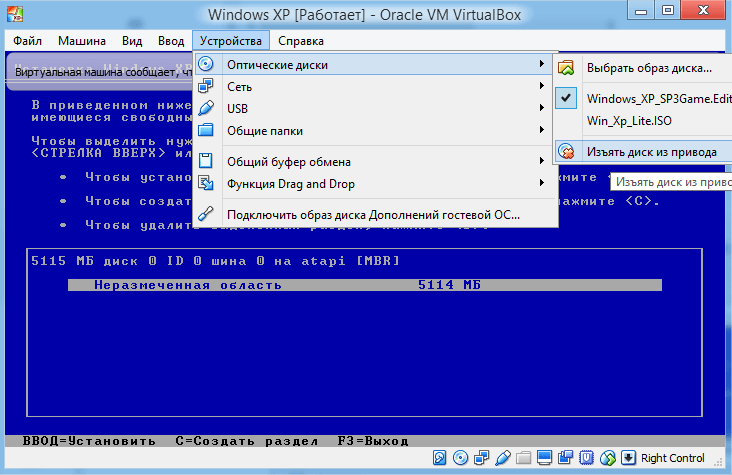
в нем выбрать подпункт «Оптические диски» и нажать там «Изъять диск из привода», и перезагрузить только что новосозданную ОС. На этом пока всё, удачи.
Источник: pk-sovety.ru